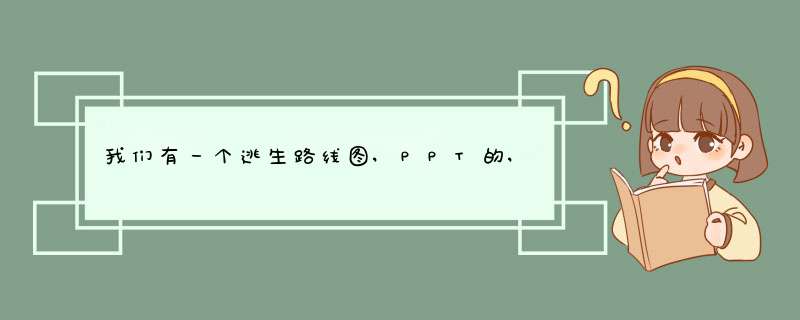
1、如果需要连续反映移动轨迹,将每个点的小结合表示上一步移动方向的线条,作为一个组合,逐个设置自定义动画次序,按需出现即可;
2、如果是用一个点进行逐点演示移动过程,可将多幅相同大小可覆盖全部移动区域、但点的位置不同的,通过设置自定义动画次序,叠放覆盖前一张的方式,获得单点移动的演示效果。
此方法可适用于wps演示/PowerPoint
第一步:在PPT2010打开PPT文件,选择要设置动作路径--自定义路径动画对象,这里选择圆形小球形状。
第二步:在页面上方单击“动画”选项卡,在“高级动画”组中单击“添加动画”按钮。
第三步:接着在打开的下拉列表中选择“动作路径—自定义路径”,然后鼠标从小球中心出发绘制自定义路径(也可以在“效果选项”中选择路径类型)。接着在“计时”组中根据需要设置“开始”、“持续时间”及“延迟”。
第四步:在“动画”组单击“效果选项”按钮,在d出的下拉列表中根据需要选择选择“质朴”路径是否锁定,“路径”反转路径方向以及给路径“编辑顶点”
第五步:接着单击“高级动画”组的“动画窗格”按钮,在动画窗格中右击自定义路径动画的动画效果,在d出的下拉列表中单击“效果选项”按钮。
第六步:在d出的“自定义路径”对话框中在“设置”中调整“平滑开始”及“平滑结束”。根据需要选择“自动翻转”。单击“增强”中“声音”按钮后的下拉箭头,选择一种声音效果,单击“确定”。另外,还可以进一步设置“动画播放后”效果。
第七步:然后在“自定义路径”对话框中选择“计时”按钮,根据需要可以插入按钮给动画设置触发器。
PPT中是没有这个功能的,但效果还是可以做出来的只是比较麻烦,要做的很细。如果你要的是从A点到B点的线,可以画线作为辅助,把你的物体的运动和线的运动同步进行就行了。如果你想要的是一个图形的绘制过程,那只能把它分成不同的线,用自定义动画来设置它的出现顺序:如正方形的横从左到右出现,右边一竖从上到下出现且在上一个动画之后等到。欢迎分享,转载请注明来源:内存溢出

 微信扫一扫
微信扫一扫
 支付宝扫一扫
支付宝扫一扫
评论列表(0条)